酷家乐企业版-酷家乐企业版下载 v12.0.2官方版本
酷家乐企业版官方版是一款相当实用的专为中大型房地产装修设计公司定做的行业办公软件。酷家乐装修网也是为消费者提供海量室内装修设计方案、户型图绘制工具、装修效果图、装修知识等服务的家居装修装饰网,让你轻松 DIY 装修你的家!
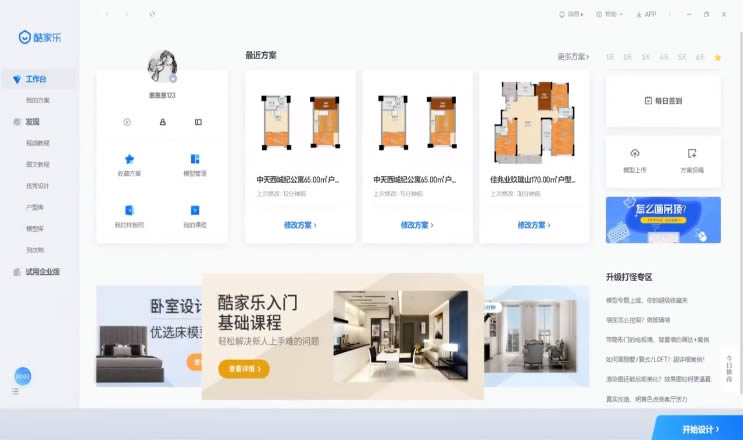
酷家乐企业版功能介绍
操作简单,完全免费,无需学习,任何人都可以使用。
拥有多项技术专利,核心技术团队来自美国硅谷,开发团队大多毕业于清华、浙大、上交等国内知名高校。
拥有全国最新最全的3D户型图库,用户只需输入楼盘小区名称,即可立即获得自己需要的户型图。
拥有全球领先的技术,10秒可生成效果图,30秒快速出360°动态全景图,极大提高了设计师的工作效率,从而提高设计师的接单成功率。以往设计师使用3Dmax做一套效果图短则三五天,多则一两周,而酷家乐几分钟就能搞定。
5分钟就能生成装修方案和清单,拥有数十万真实3D家具建材模型库,海量风格样板间一键匹配,这些模型随你任意拖动摆放,搞定方案后,可同时输出装修清单,接下来您需要做的就是拿着清单去找施工队了。
酷家乐企业版软件特色
酷家乐3D云设计是时下最热、最酷、最帅的“装修神器”,是覆盖最广、用户最多、最受用户喜爱的装修软件。
10秒可免费生成高清效果图,能够让你为客户、家人、自己快速打造理想居所。业主使用超级家装,10秒瞬间可以生成你的家,让装修更加随心所欲。设计师使用酷家乐,效果图立等可取,向业主证明专业度,可极大提高接单成功率!
独创一键智能自动布局功能,即使你不懂设计,轻点鼠标,也能立即获取精美装修方案!更有多种风格、海量样板间任您选择!
装拥有数十万家居建材模型库,并有真实商品一一对应,方案设计完成直接输出商品清单!
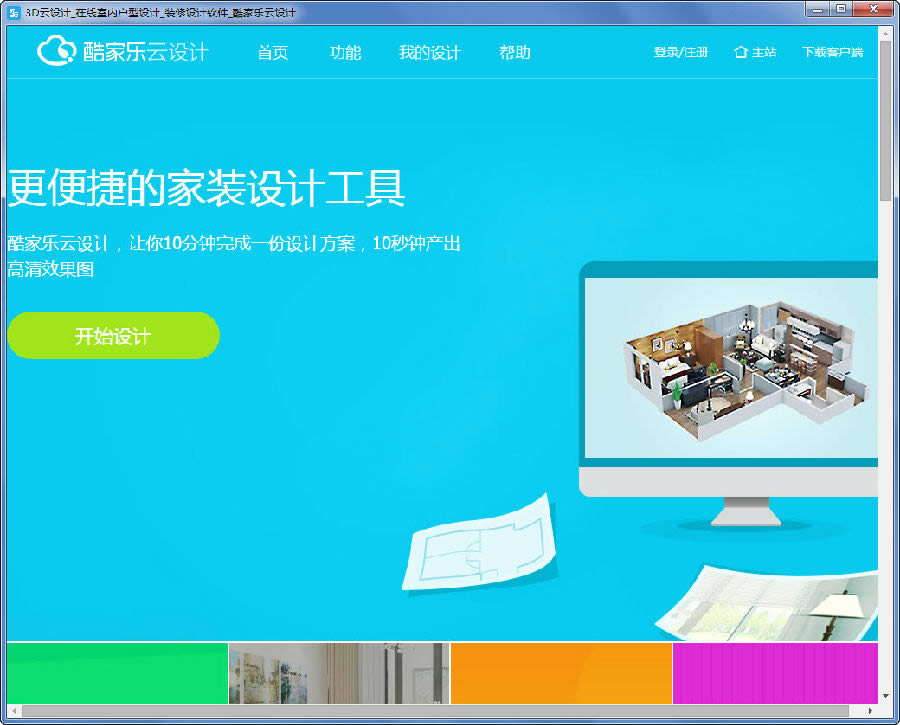
户型创建方法
(一)创建篇
打开酷家乐的网站,登陆自己的账号,然后点击“开始设计”
进入设计工具界面,在弹出窗口中有四种创建户型的方式可供选择,即"自由绘制、搜索户型库、导入CAD文件、导入临摹图”。
选择“搜索户型”后在搜索栏中选择地区然后输入”小区名“或”楼盘名“,再点击搜索。
找到您需要的户型图,鼠标点击户型图再点击“去装修”即可。
tips:如果没有找到想要的户型图,可以点击搜索页面下方的“自己画”或选择“帮画服务”。
同时也可以选择导入CAD,导入之后系统会自动生成户型图,注意CAD文件大小。
另外,也可以导入自己的临摹图喔!
(二)绘制篇
1. 临摹图
随手画太不靠谱?找到现有的户型图,上传到工具页面,即可临摹~
注意:上传临摹图会清空整张画布!
导入成功后,首先需设置比例尺,将界面中的黄色标尺的首末端点对准一段距离,然后输入实际尺寸,点击“确定”来确认比例。 (小妙招:若标尺的单位是m,可点击界面左上角图标更改显示单位,改成mm更精准)
隐藏临摹图:点击界面左上角的设置按钮,在弹出框中选择底图设置,然后勾选掉“显示临摹图”即可隐藏,也可以点击“删除临摹图”按钮删除,同时在弹出框中还可以设置绘制出的墙体的透明度。
tips:隐藏临摹图后可以继续勾选显示临摹图,删除之后临摹图不可恢复。
2. 绘制户型
在左侧选择户型模块,可以看到“画墙”部分有“画墙”、“画房间”和“画洞”三个图标,
画墙:点击画墙之后,即可在画布中任意绘制直线墙体,可以在画的时候直接输入墙体长度尺寸,若您画的墙体能够围合成一个封闭的形状,则会自动形成房间。
同时左上方也可以设置“绘制模式”、“墙厚”以及取消“吸附”。
画房间:在户型图中确定房间一角为绘制起点,绘制矩形框到指定大小,点击鼠标左键,即形成房间。
画洞:点击画洞之后,即可在画布中画洞,注意画出来的洞是地板洞,在三维中可查看。
墙体设置:整体绘制完成,点击墙体,左侧弹出墙体属性,可以设置墙体类型(普通墙/承重墙/矮墙)、“墙体厚度、;点击“曲线”按钮可以做弧形墙,还有“拆分墙体”及“删除”的按钮。
户型设置:工具界面左上方设置中,可以设置层高、底板厚度及单位。
命名:点击房间,左侧弹出房间信息,可选择房间名称,没有合适的命名可以点击最下面的“自定义”。
房间地面材质通过操作板中的“替换材质”按钮来实现,材质纹理方向可通过属性中的“角度”或操作板中的“旋转材质”按钮来实现,注意每点击一次“旋转材质”按钮,纹理方向旋转45度。
门窗:直接在左边选择门窗模型拖到墙上装饰。
结构部件:直接在左边选择结构部件拖到画布中。
测量工具:也可以使用测量工具测量家具到墙、家具到家具之间的距离。
显示控制:点击上方“显示”即可对尺寸线、房间名、面积、顶面家具、地面家具进行显示控制
好啦,户型设计就此完成,感觉自己画的棒呆啦~
酷家乐企业版更新日志
1.修复部分bug
2.优化了部分功能
……
酷家乐企业版-酷家乐企业版下载 v12.0.2官方版本 >>本地高速下载
>>本地下载